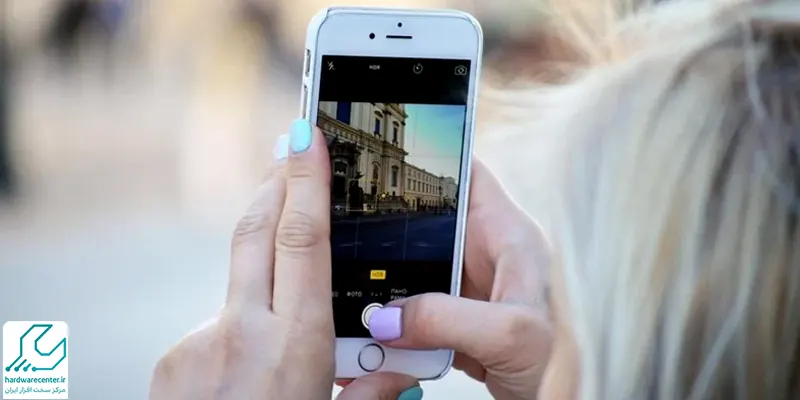بک آپ گرفتن از مک بوک عنوان مقاله ای است که امروز به شما مخاطبین عزیز ارائه می دهیم. یکی از مهم ترین اقداماتی که باید در راستای حفظ سلامتی لپ تاپ و کامپیوتر خود انجام دهید، تهیه نسخه پشتیبان یا بک آپ از اطلاعات موجود در هارد می باشد. کاربران لپ تاپ های اپل معمولا برای اجرای این فرایند در این دستگاه با مشکلاتی مواجه بوده اند. جالب است بدانید که یک قابلیت ویژه در مک بوک وجود دارد که با استفاده از آن می توانید به راحتی از هارد بک آپ بگیرید.Time Machine به شما این امکان را می دهد که با سرعت بیشتری بک آپ بگیرید. به این ترتیب شما همواره اطلاعات خود را در دسترس دارید و در صورت فرمت شدن سیستم، نگرانی بابت از بین رفتن آنها نخواهید داشت. در ادامه بک آپ گرفتن از مک بوک با استفاده از این برنامه را به شما آموزش خواهیم داد.
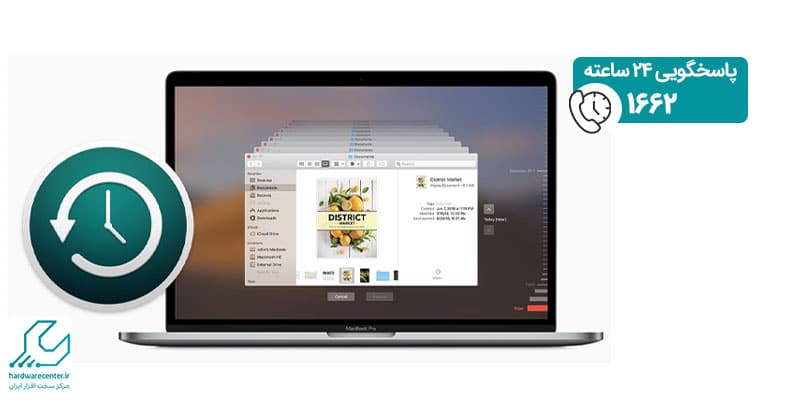
بک آپ گرفتن از مک بوک به کمک Time Machine
- برای بک آپ گرفتن از مک بوک به کمک Time Machine، ابتدا هارد اکسترنال و یا USB خود را به لپ تاپ اپل متصل کنید.
- حالا روی آیکون اپل در گوشه ی سمت چپ بالای تصویر کلیک کنید و در منوی کشویی که برایتان باز می شود، گزینه ی System Preferences را بزنید.
- یک پنجره جدید باز می شود که باید روی گزینه ی Time Machine در آن کلیک کنید.
- گزینه Time Machine را از حالت OFF به حالت ON تغییر داده و سپس گزینه ی Select Backup Disk را بزنید.
- در مقابل سوالی که سیستم از شما می پرسد، هاردی که قصد ذخیره کردن اطلاعات در آن دارید را مشخص کنید.
- پس از این مرحله، سیستم شروع به فرمت کردن هارد انتخابی شما برای گرفتن بکاپ می کند.
- توجه داشته باشید که اگر فرمت هارد شما به جز Mac HFS+ باشد ، سیستم از شما می خواهد که محتویات هارد را پاک کرده و آن را به فرمت گفته شده تغییر دهید.
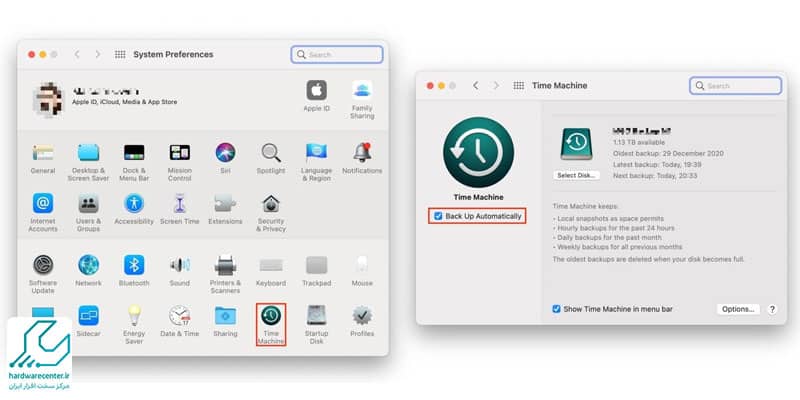
این آموزش را از قلم نینداید: ریست کردن مک بوک
بک آپ خودکار در مک به کمک Time Machine
برای بک آپ گرفتن از مک بوک به کمک Time Machine به صورت خودکار، لازم است که مراحل زیر را به ترتیب دنبال نمایید:
- ابتدا هارد اکسترنال آماده شده را که در بالا توضیح دادیم، توسط USB به مک بوک متصل کنید .
- از منوی بالای مک به بخش Apple Menu بروید و وارد قسمت Time Machine شوید.
- در این مرحله برای بک آپ گرفتن از مک بوک ، لازم است که روی گزینه Select Backup Disk کلیک کنید.
- در این مرحله، حالا هاردی که به عنوان محل ذخیره بک آپ در نظر دارید را انتخاب کرده و روی Use Disk کلیک کنید .
- بعد از طی کردن مراحل ذکر شده، Time Machine در حالت روشن ( ON ) قرار گرفته و حجم خالی هارد شما را نشان می دهد. پس از حدود دو دقیقه، عملیات بک آپ گیری انجام می شود .

نکات مهم بک آپ گرفتن در مک بوک
یکی از مهم ترین نکاتی که در هنگام بک آپ گرفتن از مک بوک با استفاده از Time Machine باید مورد توجه قرار دهید، این است که این برنامه از همه اطلاعات هارد لپ تاپ apple شما از جمله: فایل ها، برنامه ها و تنظیمات سیستم عامل پشتیبان تهیه می کند .همچنین دقت کنید که از تنظیمات Option می توانید فایل هایی که لازم ندارید را از بک اپ بردارید؛ به این ترتیب، سیستم هر بار از این فایل ها پشتیبان نمی گیرد.
نکته دیگر اینکه شما می توانید بک آپ گیری از اطلاعات موجود در هارد مک بوک خود را به صورت دستی و در زمان مشخصی انجام دهید. در نهایت اینکه کارشناسان تعمیر لپ تاپ به کاربران توصیه می کنند برای بک آپ گرفتن از مک بوک خود، از قابلیت Time Machine استفاده کنند. این روش، مطمئن و راحت ترین روش برای انجام عملیات بک آپ گیری در سیستم عامل مک به شمار می رود.
تعمیرات اپل در تهران
تعمیرات اپل در تهران را می توان اصلی ترین فعالیت نمایندگی رسمی اپل به شمار آورد. برای هرچه بهتر شدن فرایند تعمیر محصولات اپل، مدیریت این نمایندگی اقدام به راه اندازی چندین واحد مجزا برای هر محصول کرده است. هریک از این واحدها به یک دستگاه اختصاص یافته و بر اساس نیازهای تعمیراتی همان محصول، جذب نیرو کرده است. تجهیزات موجود در این واحدها از بین پیشرفته ترین نمونه های روز دنیا انتخاب و تهیه شده و تعمیرکاران با استفاده از آنها می توانند انواع روش های تعمیراتی را پیاده سازی نمایند. به این ترتیب، کاربران می توانند از ترمیم محصول خود اطمینان کامل داشته و دستگاه را مثل روز اول از همکاران ما تحویل بگیرند. متخصصین ما نهایت تلاش خود را می کنند که فرایند تعمیرات اپل در تهران در بالاترین سطح کیفی و تخصصی انجام شود و کابران نیاز به مراجعه به سایر مراکز خدماتی نداشته باشند.